Reklama
Ak máte operačný systém Windows 10 a máte zdanlivo nevyriešiteľný problém, môže byť najlepšou voľbou preinštalovanie operačného systému. Ukážeme vám, ako preinštalovať systém Windows bez straty osobných údajov.
Windows 10 nie je bez problémov 8 Otravné problémy so systémom Windows 10 a ako ich opraviťInovácia na systém Windows 10 bola pre väčšinu bezproblémová, ale niektorí používatelia sa vždy stretnú s problémami. Či už ide o blikajúcu obrazovku, problémy so sieťovým pripojením alebo vybitie batérie, je čas tieto problémy vyriešiť. Čítaj viac a často môže byť ťažké určiť, kde je príčina problému. Ak váš systém fungoval dobre, keď ste ho prvýkrát dostali, možno zistíte, že konkrétny ovládač, program alebo aktualizácia teraz spôsobuje problémy. Preinštalovaním systému Windows to môžete vyriešiť.
Ak máte vlastné rady alebo skúsenosti, ktoré môžete zdieľať pri preinštalovaní systému Windows, dajte nám vedieť v komentároch nižšie.
Zálohujte svoje údaje
Proces, ktorý sa chystáme uskutočniť, teoreticky uchová vaše osobné údaje, ale nič nie je vždy isté. Najlepšie je mať zálohu iba v prípade katastrofy. Možno budete chcieť zálohovať aj veci mimo vašich osobných údajov, ako sú napríklad programové súbory alebo úpravy registra.
Vyrobili sme konečný sprievodca zálohovaním údajov systému Windows 10 Príručka Ultimate Windows 10 Data Backup GuideSumarizovali sme všetky možnosti zálohovania, obnovy, obnovy a opráv, ktoré sme našli v systéme Windows 10. Použite naše jednoduché tipy a už nikdy nezúfajte nad stratenými dátami! Čítaj viac , takže je pravdepodobné, že tu nájdete všetky informácie, ktoré hľadáte. Poďme však na pár krokov.
Vytvorená záloha by nikdy nemala byť na tej istej jednotke ako primárna kópia údajov. Odinštalovaním operačného systému sa vyčistí aj vaša systémová jednotka. Záloha by mala byť ideálne na samostatnej jednotke. Ak to nie je možné, môžete použiť menšie fyzické médium, ako je USB kľúč alebo si zvoliť online cloudovú službu úložiska.

Ak nechcete premýšľať o tom, ktoré údaje sa majú zálohovať, mali by ste zvážiť vytvorenie obrazu vášho systému Ako vytvoriť ISO obraz vášho systému WindowsPotrebujete zálohovať a obnoviť systém Windows bez nástrojov na zálohovanie? Je čas sa naučiť, ako vytvoriť obraz ISO vášho počítača so systémom Windows. Čítaj viac . V zásade sa vytvorí presný duplikát, do ktorého sa môžete vrátiť, ak by sa počas procesu obnovenia systému Windows niečo pokazilo.
Môžete si tiež vybrať a vybrať údaje, ktoré chcete zachovať, a skopírovať ich na disk. Dalo by sa použiť zálohovací program tretej strany Najlepšie zálohovací softvér pre WindowsVaše údaje sú krehké - strata všetkého trvá iba pri jednej malej nehode. Čím viac záloh vytvoríte, tým lepšie. Tu uvádzame najlepší bezplatný zálohovací softvér pre Windows. Čítaj viac aby ste si s tým pomohli, alebo to môžete urobiť ručne.
Aké údaje by som mal zálohovať?
Ak chcete začať, stlačte tlačidlo Kláves Windows + E otvorte program Prieskumník. Je pravdepodobné, že väčšina toho, čo potrebujete, bude v priečinkoch ako Dokumenty, Obrázky, Videá a podobne.
Možno budete chcieť zvážiť aplikačné údaje nainštalovaného programu. Toto nájdete stlačením Kláves Windows + R na otvorenie Spustiť zadaním %dáta aplikácie% a stlačenie OK. Pravdepodobne bude usporiadaná do priečinkov pomenovaných po vývojárovi programu.
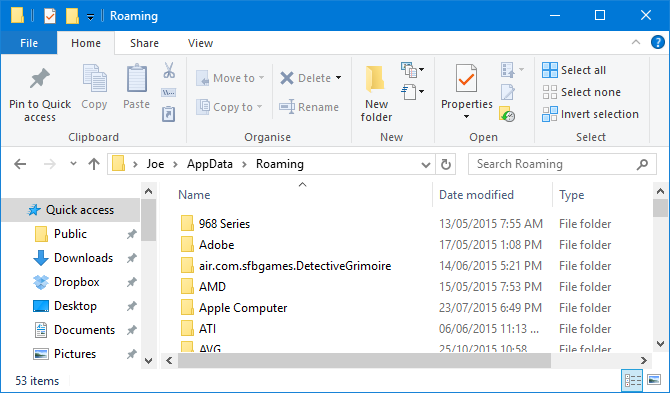
V podobnom duchu otvorte znovu Spustiť a prejdite do priečinka Program Files, čo bude pravdepodobne C: \ Program Files (x86). Nájdete tu skutočné inštalačné súbory pre svoje programy, takže ich skopírujte, ak ich nechcete znova stiahnuť, ale aj ďalšie veci, ako sú nastavenia alebo ukladanie hier.
Nakoniec môžete zálohovať všetky vylepšenia, ktoré ste urobili v registri. Otvorte Spustiť, zadajte regedita kliknite na OK spustiť Editor databázy Registry. Na ľavej table môžete kliknite pravým tlačidlom myši ľubovoľný priečinok a Export vytvoriť kópiu.
Nezabudnite však na dôvod, prečo preinštalujete systém Windows. Nemá zmysel preniesť všetky tieto údaje; problémy, ktoré máte teraz, sa môžu znova objaviť. Zálohovanie je v poriadku, ale dajte si pozor na to, čo obnovujete na druhej strane.
Preinštalujte systém Windows
Preinštalovanie systému Windows je veľmi jednoduché. Nemusíte sťahovať žiadny softvér a všetko sa dá urobiť pomocou niekoľkých kliknutí.
Ak chcete začať, stlačte tlačidlo Kláves Windows + I otvorte Nastavenia. Ísť do Aktualizácia a zabezpečenie> Obnovenie. Nájdete tu dve možnosti.
Možnosť 1: Reset tohto počítača
Prvý z nich je Resetujte tento počítač header. Týmto sa váš počítač vráti späť do stavu výrobcu, čo znamená, že si zachová aj všetok bloatware, ktorý mohol byť pri prvej inštalácii systému. Mohli by to byť veci ako programové skúšky alebo nástroje výrobcu.
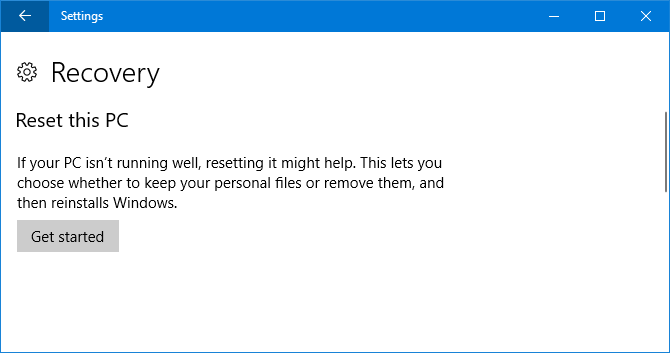
Toto sa neodporúča, ale môžete ho použiť, ak si budete priať. Pokračujte kliknutím na Začať, zvoľte Ponechať moje súborya pokračujte v sprievodcovi.
Možnosť 2: Nový začiatok
Alternatívna metóda je k dispozícii v rovnakom okne Nastavenia v časti Viac možností obnovenia. cvaknutie Naučte sa, ako začať znova s čistou inštaláciou systému Windows. Zobrazí sa otázka, či chcete prepínať aplikácie. Kliknite na tlačidlo OK Áno spustiť program Windows Defender. Teraz kliknite Začať.

Pokračujte v tlačení Ďalšie postupovať pomocou sprievodcu a zaznamenávať informácie v každej fáze. Dostanete zoznam všetkých vašich programov, ktoré budú odinštalované. Pozrite si naše návod, ako hromadne inštalovať programy Ako nainštalovať a odinštalovať programy systému Windows hromadneHromadný inštalátor alebo odinštalačný program vám môže ušetriť veľa času. Pamätáte si, že ste naposledy nastavili nový počítač? Naučíme vás, ako robiť tieto úlohy vo flashi. Čítaj viac pre rýchly spôsob, ako ich priviesť späť, až budete resetovať systém Windows.
Táto metóda uchová vaše osobné údaje a predvolené programy systému Windows a zabezpečí, aby váš systém používal najnovšiu verziu systému Windows.
Úplne čistý systém
Tento proces je dokončený, teraz budete používať úplne čistú verziu systému Windows 10 so svojimi osobnými údajmi neporušenými.
Ak by všetko fungovalo podľa plánu, mali by ste tiež nájsť zálohu systému v systéme Windows.old priečinok na vašej jednotke C. Aj keď je to vhodné, nejde o možnosť zálohovania, na ktorú by ste sa mali spoľahnúť! Systém Windows 10 vymaže tento priečinok po 10 dňoch, takže ak existuje niečo, čo by ste chceli ponechať dlhšie, presuňte súbory von.
Ak chcete, môžete znova nainštalovať staré programy a preniesť údaje, ktoré ste predtým zálohovali. Nezabudnite si však s týmto výberom zvoliť. Nemá zmysel vracať všetko späť k tomu, ako to bolo po preinštalovaní systému Windows.
Nezaujíma vás uchovanie vašich osobných údajov a hľadanie ďalších spôsobov obnovenia systému Windows 10? Odhlásiť sa viac spôsobov, ako resetovať Windows 10 a preinštalovať od začiatku 4 spôsoby, ako obnoviť továrenské nastavenia počítača so systémom Windows 10Chcete vedieť, ako obnoviť továrenské nastavenie počítača? Ukážeme vám najlepšie metódy na resetovanie počítača so systémom Windows pomocou systémov Windows 10, 8 alebo 7. Čítaj viac v našom sprievodcovi.
Potrebovali ste niekedy preinštalovať systém Windows a uchovať svoje osobné údaje? Akou metódou ste to dosiahli?
Joe sa narodil s klávesnicou v rukách a okamžite začal písať o technológii. Teraz je nezávislým spisovateľom na plný úväzok. Opýtajte sa ma na Loom.